ऍम एस वर्ड 2013 स्पेलिंग और ग्रामर का प्रयोग कैसे करें
Spelling & Grammar Option
MS Word में Spelling & Grammar Check करने की सुविधा होती है। जो यूजर English की कम जानकारी रखते है उनके लिये यह एक महत्वपूर्ण टूल है। MS Word यूजर द्वारा लिखी गयी गलत Spelling & Grammar को show करने लगता है। यदि word की Spelling गलत होती है। तो उसके नीचे Red line आ जाती है। और यदि ग्रामर संबंधी error होती है। तो उस वाक्य के नीचे Green line आ जाती है। इन गलतीयों को Spelling & Grammar tool से सही किया जा सकता है। इसकी shortcut key F7 होती है । जिस शब्द या वाक्य मे error होती है उस पर राईट क्लिक करने पर Suggestion show करने लगता है। जिसमे से सही suggestion को चुन लिया जाता है। जिससे उसको रिप्लेस कर दिया जाता है।
सभी Microsoft Office Program में Spelling & Grammar की जांच कर सकते हैं। आप Spelling & Grammar की जांच Spelling & Grammar checker द्वारा एक ही बार में कर सकते हैं, या आप Automatically रूप से Spelling & Grammar की जांच कर सकते हैं और काम करते समय सुधार कर सकते हैं। यदि आप चाहें तो Automatic Spelling & Grammar option को बंद भी कर सकते हैं।
Run the Spelling and Grammar Checker Manually
यदि आप अपनी फ़ाइल में Spelling & Grammar की जांच शुरू करना चाहते है तो F7 key दबाएं या इन चरणों का पालन करें:
सबसे पहले MS Word खोलें, रिबन पर Review Tab पर क्लिक करें|
Spelling या Spelling & Grammar पर क्लिक करें।
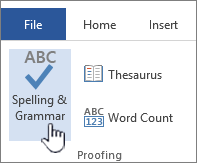
यदि प्रोग्राम Spelling की गलतियों को पाता है, तो पहली गलत Spelling वाले शब्द के साथ एक Spelling checker dialog box खुल जाता है।
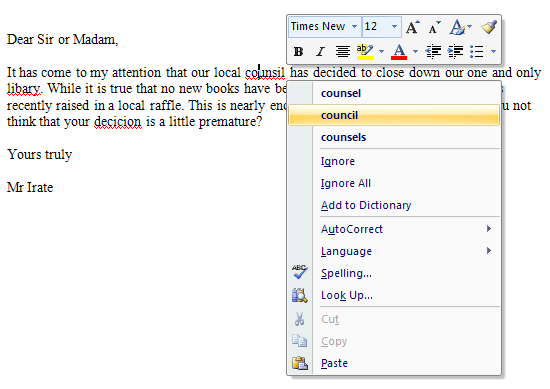
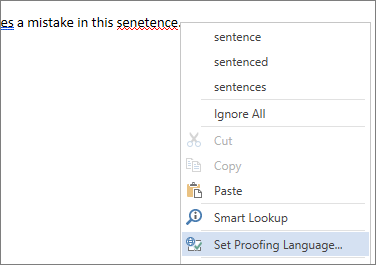
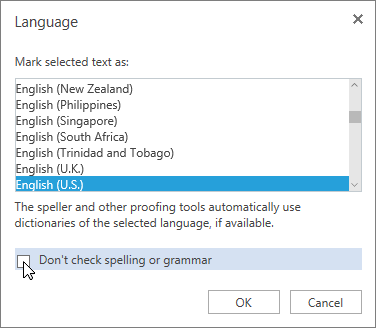



Either way the teacher or student will get the solution to the problem within 24 hours.